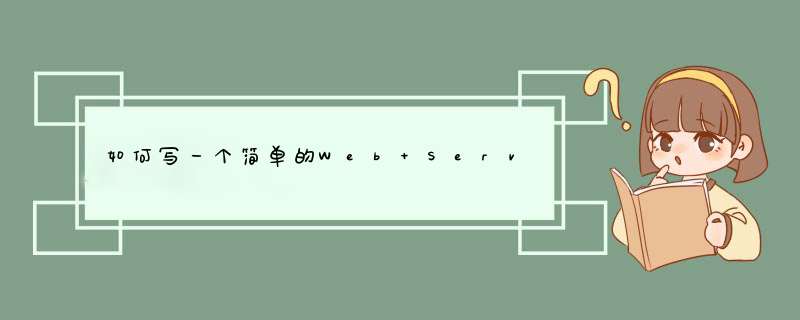
1系统条件:
Eclipse Java EE IDE for Web Developers
Java SE 6
Windows XP
2基本环境搭建:
1)Java SE6 JDK的安装:下载Java SE6 JDK,双击,安装默认选项进行安装即可。
2)Eclipse的安装与配置:
安装时直接解压。
配置处有两点,Window>Preferences>Java>Installed JREs确保如下设置:
安装路径可能略有不同。
Window>Preferences>Java>Compiler 确保如下设置:
3建立Server端工程和相关包与类:
创建一个Java Project,命名为wsServerHelloWorld:
在这个项目下建立包:orggnuhpcwsServer
在这个包下边建立类:SayHello
在SayHellojava文件中输入以下代码:
package orggnuhpcwsServer;
import javaxjwsWebService;
@WebService
public class SayHello {
private static final String SALUTATION = "Hello";
public String getGreeting(String name) {
return SALUTATION + " " + name;
}
}
其中注意到@WebService ,这个称作annotation或者metadata,Java SE 5中的Web Services Metadata Specification引入的。Java SE 6中对于Web Services规范的升级以及JAX-WS(Java API for XML Web Services)20规范,这些升级使得我们Web Services的创建和调用变得更加容易。使用这些新功能,我们可以仅仅使用简单的Annotations注释从一个Java类创建Web Services。开发者将其类和方法之前用该annotations指定,类告诉runtime engine以Web Service的方式和 *** 作来使能该类和方法。这个annotations可以产生一个可布署的Web Service,是一个WSDL映射annotations,将Java源代码与代表Web Service的WSDL元素连接在了一起。
4使用Ant产生Server端代码:
首先在项目中新建一个文件:buildxml,然后使用OpenWith>AntEditor打开,输入以下脚本代码:
<project default="wsgen">
<target name="wsgen">
<exec executable="wsgen">
<arg line="-cp /bin -keep -s /src -d /bin
orggnuhpcwsServerSayHello"/>
</exec>
</target>
</project>
default指定了默认执行的Target为wsgen,wsgen可以创建一个能够使用WebService的类,它生成所有用于WebService发布的源代码文件和经过编译过的二进制类文件。它还生成WSDL和符合规范的该类的WebService。
Target名称为wsgen,具体执行的命令的参数:
-cp 为类路径
-keep后产生的java文件
-s 产生的源文件放在哪
-d 产生的输出问价放在哪
然后使用Ant Build选项运行:
在成功执行的提示后,我们刷新一下Project
我们在Project区域可以看到,结果如下:
5分布Web Service
orggnuhpcwsServer下建立一个类RunService:
package orggnuhpcwsServer;
import javaxxmlwsEndpoint;
public class RunService {
/
@paramargs
/
public static void main(String[] args) {
Systemoutprintln("SayHello Web Service started");
Endpointpublish(">将 Web 服务部署到 Web 服务器。有关更多信息,请参见 XML Web services 发布和部署。
访问 Web 浏览器,并使用以下格式在地址栏中输入 Web 服务的 URL:
>
欢迎分享,转载请注明来源:内存溢出

 微信扫一扫
微信扫一扫
 支付宝扫一扫
支付宝扫一扫
评论列表(0条)